Sådan konverteres enheder, tidszoner og valuta på iPhone i iOS 16
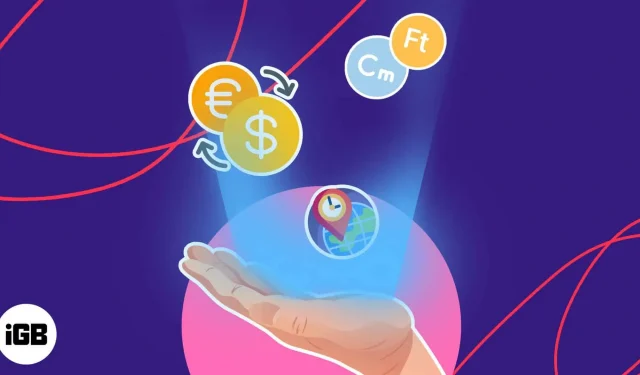
Føler du ofte behov for at omregne måleenheder, tidszoner og valutaer? iOS 16 har kraftfulde værktøjer, der gør realtidskonvertering i native apps nemmere. Interessant nok giver iPhone dig mulighed for at udføre beregninger selv uden internetforbindelse. Så lad mig uden videre vise dig, hvordan du kan konvertere enheder, tidszoner og valuta på en iPhone, der kører iOS 16.
- Vigtigheden af at bruge indbyggede konverteringsværktøjer på iPhone
- Hvilke indbyggede transformationer understøttes i iOS 16?
- Sådan konverteres enheder og valutaer i iOS 16 på iPhone
- Alternative metoder tilgængelige for enhedskonvertering på iPhone
Vigtigheden af at bruge indbyggede konverteringsmuligheder på iPhone
Med en hurtigt voksende økonomi og stigende globalisering bliver det nødvendigt at styre forskellige typer enheder, tidszoner og valutaer. iPhone er en enkel og effektiv måde at følge med i disse ændringer.
- Hvis en bruger f.eks. rejser til udlandet, skal de muligvis konvertere visse måleenheder afhængigt af forskellige situationer.
- Med muligheden for nemt at omregne valutaer, kan du hurtigt bestemme det nøjagtige beløb, du skal betale i din lokale valuta.
- På samme måde, hvis du har at gøre med forskellige tidszoner, kan du bruge dine iPhones til at indstille tiden i overensstemmelse hermed.
- Derudover kan brugeren ved at være i stand til at konvertere måleenheder såsom afstand eller vægt hurtigt bestemme, hvor meget af et bestemt produkt, de skal købe, eller hvor langt væk en bestemt destination er.
Ved at kende essensen af disse metoder kan brugere bedre forstå de situationer, de står over for, og træffe hurtigere og mere informerede beslutninger.
Hvilke indbyggede transformationer understøttes i iOS 16?
- Valuta: Konverter nemt fra en valuta til en anden med opdaterede valutakurser.
- Afstand: Konverter afstande mellem forskellige måleenheder såsom kilometer, miles, yards og fod.
- Temperatur: Konverter temperaturen mellem Celsius og Fahrenheit ved blot at vælge din foretrukne enhed.
- Tidszoner: Automatisk registrering af tidszonen for forskellige lokationer.
- Volumen: Konverter hurtigt fra en måleenhed til en anden, såsom milliliter og liter, kopper og kvarts og mere.
- Vægt: Konverter præcist pund til kilogram, gram til ounce og mere.
Disse indbyggede funktioner giver en hurtig og nem konvertering, som du kan få adgang til med blot et par tryk på din iPhone.
Sådan konverteres enheder og valutaer i iOS 16 på iPhone
Som du har set ovenfor, er der mange konverteringsmetoder forudinstalleret på din iPhone. Derudover er de meget nemmere at bruge, end du måske tror.
Lad os se på alle metoderne med deres praktiske anvendelse. Husk, at trinene for hver type konvertering er de samme.
Brug af kameraet til at konvertere valutaer
Kamera-appen er en del af vores daglige liv. Men lidt vidste du, at du kan bruge det samme til at reparere ukendte eller ukendte enheder med blot et enkelt klik. Her er et eksempel.
- Lad os sige, at du browser på et websted på din Mac eller iPad på udkig efter den bedste AirTag-pung, du kan købe på Amazon.
- Start kamera-appen.
- Scan skærmen og vent, indtil tekstgenkendelsesvinduet vises på din iPhone.
- Tryk på scanningsfunktionen i nederste højre hjørne for at aktivere den. En kontekstmenu vises.
- I dette tilfælde skal appen automatisk bestemme konverteringsregionen. Hvis ikke, skal du vælge afsnittet med de data, du forsøger at forstå.
- Tryk på en, og den vil automatisk blive konverteret.
Nu kan du konfigurere din enhed uden tøven. Jeg har beskrevet valutaomregningsprocessen ved hjælp af iPhone-kamera-appen, men den fungerer på samme måde for enhver form for enhedsomregning.
Brug iMessage til at konvertere enheder
Hvis du modtager en besked fra en ven, hvor du ikke kan forstå måleenheden, skal du blot følge disse trin:
- Gå til en bestemt samtale.
- Mest sandsynligt vil enheden automatisk blive understreget.
- Tryk på værdien og se magien.
- Nu kan du bestemme værdien i dine sædvanlige måleenheder.
Jeg har demonstreret denne proces for en vægtenhed, men den virker også effektivt for andre variabler.
Valg af tekst, der skal konverteres
Hvis du støder på tekst, der skal konverteres, mens du bruger din iPhone, skal du gøre følgende:
- Surf på nettet eller åbn et dokument som normalt.
- Hvis du støder på en enhed, der skal konverteres, skal du blot trykke og holde den nede, indtil den er valgt. I nogle applikationer kan dette fuldføre konverteringen. Hvis dette ikke er tilfældet, skal du fortsætte til de næste trin.
- Klik nu på pilen for at rulle pop op-vinduet.
- Du vil blive bedt om at konvertere værdien af det samme.
- Nogle gange skal du måske dobbeltklikke på pilen for at få resultatet.
Ved at bruge disse enkle metoder kan du nemt konvertere enheder, tidszoner og valutaer på din iPhone og få resultater hurtigt og nemt. Uanset om du hurtigt skal skifte mellem valutaer eller konvertere miles til kilometer, kan du gøre det hele med blot et par tryk.
Alternative metoder tilgængelige for enhedskonvertering på iPhone
iPhones indbyggede enhedskonverteringsværktøjer er intet mindre end ren fornøjelse, men hvis du ikke kan gøre god brug af dem, er der et par løsninger.
Aktiver Siri på iPhone
Siri er svaret på ethvert problem, der kommer din vej. Det samme gælder for enhver konverteringsanmodning, du måtte have.
- Aktiver Siri med et par enkle trin, hvis du bruger det for første gang.
- Bare ring til Siri og bed hende om at konvertere den værdi, du er interesseret i.
- For eksempel “Konverter 250 pund til kilo.”
- Du vil blive bedt om et øjeblikkeligt konverteringsresultat af det samme.
Brug af et Spotlight
Plus, du kan bruge Spotlight på din iPhone til at omgå tvivl om enhver enhed, du ikke er bekendt med. Gå fremad ved at følge nedenstående trin:
- Gå til din skærms startside.
- Ring til Spotlight. Hvis din startskærm har en Spotlight-søgelinje, skal du trykke på søgeikonet.
- Indtast måleenheden og de data, du vil konvertere.
- Du får øjeblikkelige resultater øverst på skærmen.
Tredjepartsapplikationer
Det slutter ikke her. Der findes en række tilpassede tredjepartsapps til iPhone, som kan hjælpe dig med at finde ud af det med få klik. Tjek de bedste enhedskonverteringsapps til iPhone.
Lige meget hvilken type konvertering du forsøger at gøre, er der en nem og effektiv måde at gøre det på din iPhone.
FAQ
Ja, iPhone-enhedskonverteren kan arbejde med forskellige måleenheder, inklusive dem, der ikke er almindeligt anvendte.
Ja, du kan tilpasse de enheder og valutaer, der vises i iPhone-konverteren, ved at gå til Indstillinger → Generelt → Sprog og region og derefter vælge de relevante muligheder.
Færdiggørelse…
Afslutningsvis bemærker vi, at de indbyggede konverteringsværktøjer i iPhone gør det nemt at konvertere forskellige måleenheder, tidszoner og valutaer. Da du er kommet så langt i dine forsøg på at finde ud af, hvordan du konverterer enhedsværdier på din iPhone, er jeg sikker på, at du vil finde en bedre metode til at gøre det samme. Prøv hver metode ovenfor for at se, hvad der fungerer bedst for dig.
Tak fordi du læste med, og du er velkommen til at skrive dine bekymringer nedenfor.



Skriv et svar